Hoe Siri op uw iPhone te gebruiken om video's op Apple TV af te spelen

Apple heeft deze week iOS 12.2 uitgerold, met een nieuwe functie om Siri op je iPhone of iPad te gebruiken om films en televisieprogramma's op je Apple TV te spelen.
Naast het aankondigen van verschillende nieuweentertainmentdiensten deze week heeft Apple iOS 12.2 uitgebracht. De nieuwe update bevat een lange lijst met verbeteringen, waaronder ondersteuning voor tweede generatie AirPods en Apple News +. Een andere interessante functie is de mogelijkheid om Siri op je iPhone of iPad te vertellen video's op je Apple TV af te spelen. Hier ziet u hoe u het kunt gebruiken.
Gebruik Siri op iPhone of iPad om video's op Apple TV af te spelen
Als beide apparaten up-to-date zijn, is er vrijwel geen configuratie anders dan het kennen van de naam van uw Apple TV. Je kunt de naam op je Apple TV vinden door naar te gaan Instellingen> Algemeen> Over en kijk naar het veld 'Naam' (dit is standaard 'Apple TV').
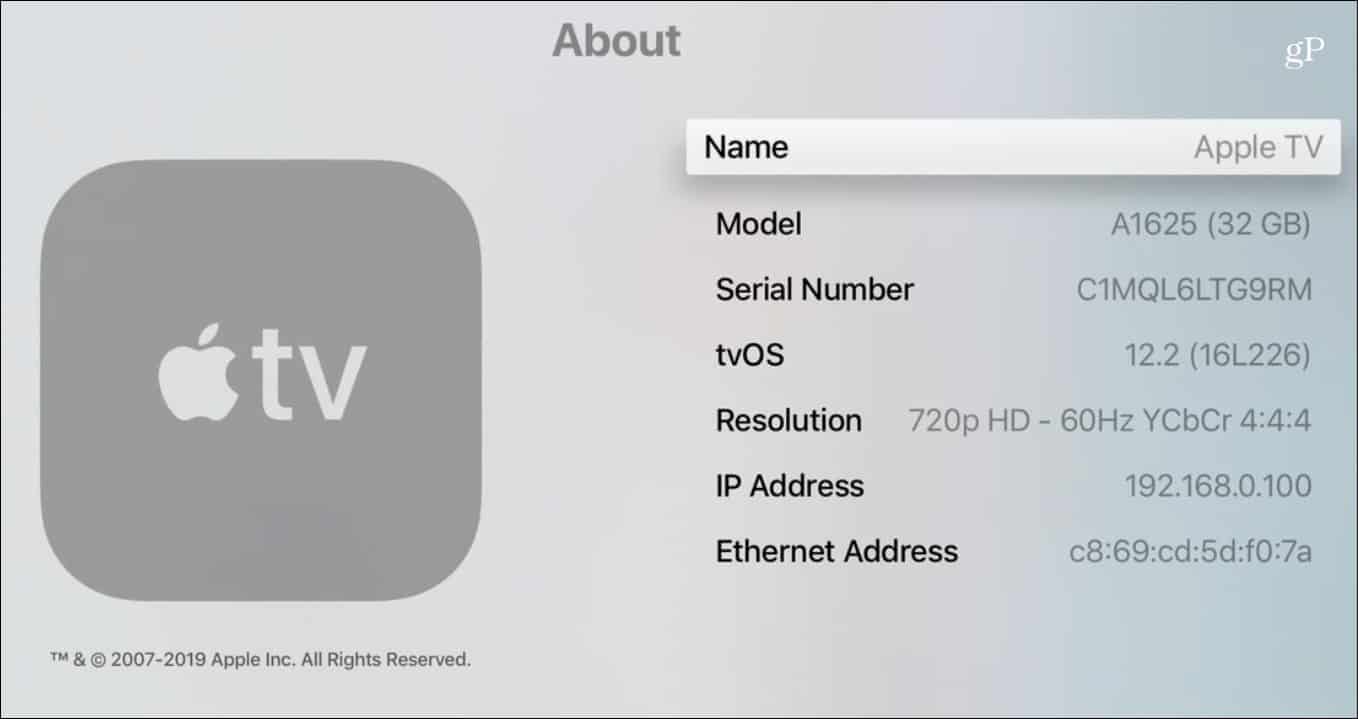
Start nu vanaf je iPhone of iPad Siri en zeg: "Hé Siri, bekijk Star Trek Discovery op [naam Apple TV]." Als je maar één Apple TV hebt, kun je gewoon zeggen: "Hé Siri, kijk [naam van show / film] op mijn tv." Siri zal uitzoeken wat je wilt doen.
Daarna wordt de show of film op uw tv afgespeeldde app waarin het beschikbaar is. Ik vroeg bijvoorbeeld om Star Trek Discovery die beschikbaar is op CBS All Access. Zodra het programma begint te spelen, kunt u de basisafspeelknoppen gebruiken vanaf het vergrendelscherm.
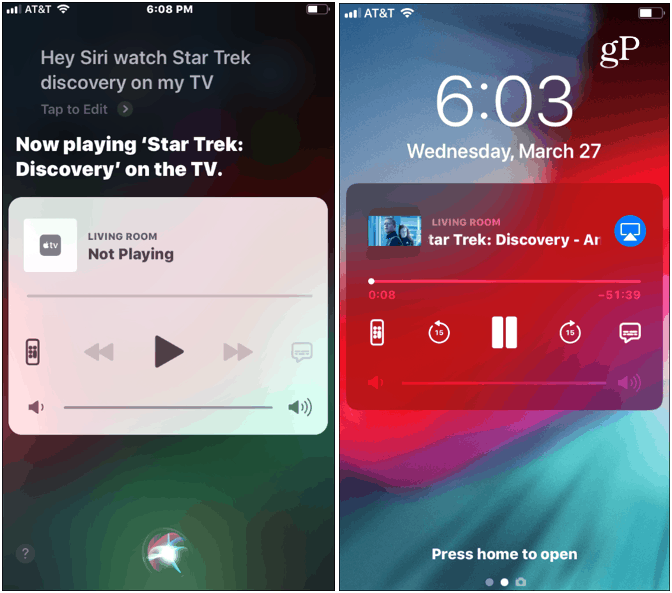
U kunt zelfs een touchscreen-versie van de Apple TV-afstandsbediening starten met een knop 'Zoeken'. En u hoeft de zelfstandige Remote-app niet te installeren.
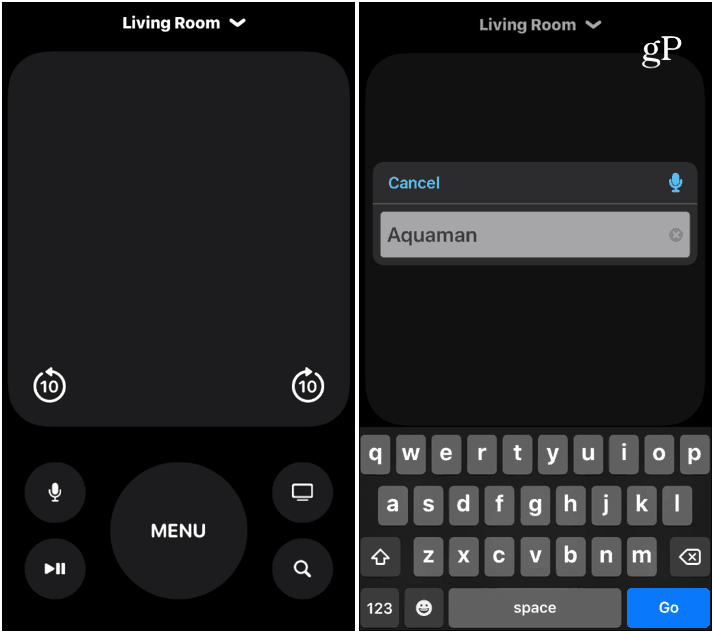
De Siri- en Apple TV-ervaring
Nu zijn er een paar dingen om op te wijzen. Eerst moet u zich aanmelden bij de app of apps op uw tv om een programma te kunnen spelen. Het hoeft niet actief te zijn, maar je moet wel ingelogd zijn. Het is ook niet consistent waar het een show vandaan haalt. Toen ik bijvoorbeeld Siri vroeg om 'The Gifted' te spelen, werd het geopend in de Fox Now-app versus Hulu vanwaar ik het bekijk.
Ook, zoals je zou verwachten, speelt het niet leuk metalles van Netflix. Je kunt House of Cards bijvoorbeeld oproepen, maar het zal je in de afstandsbediening op het scherm of de fysieke Siri Remote trappen. Het zal hetzelfde doen als u een film wilt bekijken die u niet hebt gekocht. En als u om een titel vraagt die meerdere versies heeft, geeft deze een lijst op uw telefoon.
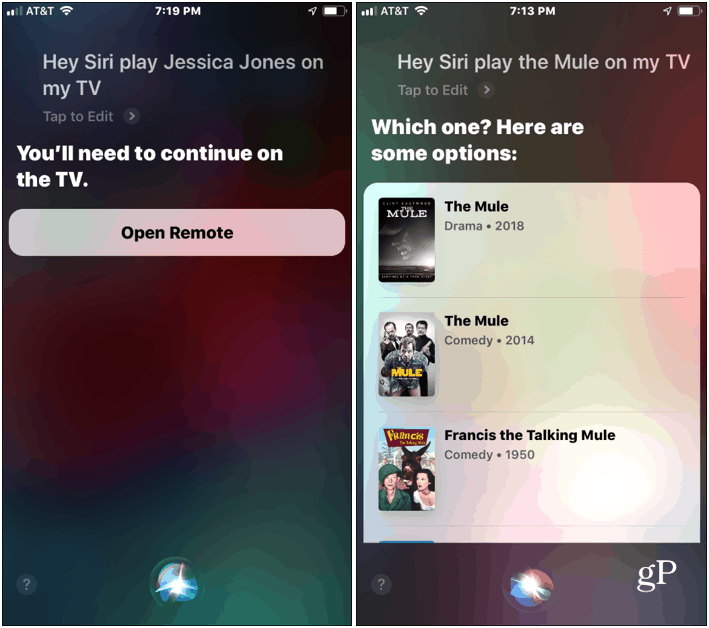
Het is nog geen optimale functie, maar wel leukspelen met. En het kan nuttig zijn als u de daadwerkelijke afstandsbediening van de Apple TV verliest of misplaatst. Over manieren om op uw Apple TV te navigeren, lees ons artikel over het bedienen van Apple TV vanaf uw Apple Watch.










laat een reactie achter